dell笔记本磁盘加密了,怎么解锁 dell笔记本硬盘bitlocker加密解除方法
更新时间:2024-04-17 11:56:39作者:yang
在现代社会中随着信息技术的飞速发展,数据安全变得愈发重要,而在使用dell笔记本电脑时,有时候会遇到笔记本硬盘被加密的情况,导致无法正常使用。其中常见的硬盘加密方式之一就是bitlocker加密。面对这种情况,我们应该如何解锁dell笔记本硬盘,解除bitlocker加密呢?接下来我们将针对这一问题进行探讨和解答。
方法如下:
1.按住win + R打开运行窗口,输入control。打开控制面板,如图:
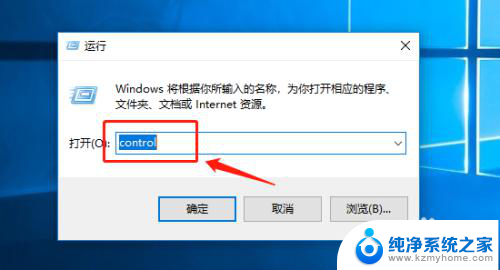
2.在控制面板中找到BitLocker驱动器加密,点击进入。如图:
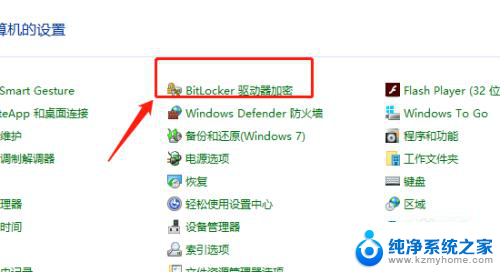
3.在打开界面中找到被加密的磁盘,点击下方的关闭BitLocker。如图:
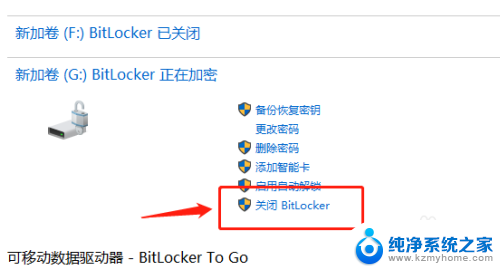
4.在弹出的提示框中点击关闭BitLocker,如图:
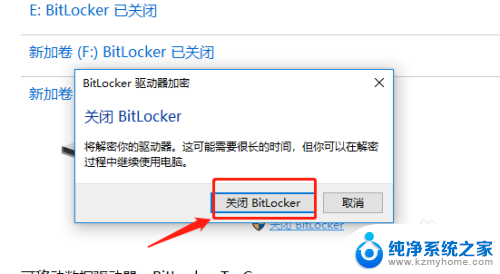
5.点击关闭后,可以看到驱动器正在解密,等待完成即可,如图:
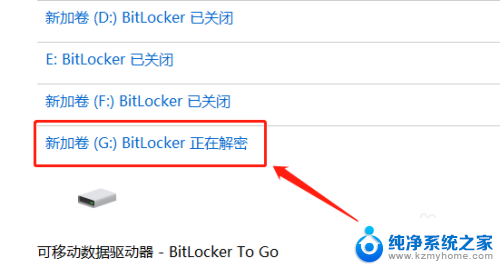
以上就是关于dell笔记本磁盘加密了,怎么解锁的全部内容,有出现相同情况的用户就可以按照本文提供的方法来解决。
dell笔记本磁盘加密了,怎么解锁 dell笔记本硬盘bitlocker加密解除方法相关教程
- dell硬盘加密怎么取消 dell笔记本硬盘bitlocker加密解除方法
- 磁盘加密了怎么解锁 如何解锁加密的电脑硬盘
- d盘bitlocker加密怎么解除 如何取消硬盘加密
- 电脑磁盘怎么加 怎样在笔记本电脑上添加新的硬盘
- dell怎么用u盘启动 戴尔Dell笔记本电脑BIOS设置U盘启动
- dell电脑忘记密码怎么解开 开机密码解除方法
- 戴尔笔记本充电不行 dell笔记本电池不充电解决方法
- 电脑锁键盘了怎么解除 忘记密码怎么解锁键盘锁定
- 笔记本硬盘更换 笔记本硬盘更换步骤详解
- 联想电脑键盘锁定如何解锁 联想笔记本电脑键盘锁定忘记密码怎么解锁
- 多个word在一个窗口打开 Word如何实现多个文件在一个窗口中显示
- 浏览器分辨率怎么调整 浏览器如何设置屏幕分辨率
- 笔记本电脑开不了机怎么强制开机 笔记本电脑按什么键强制开机
- 怎样看是不是独立显卡 独立显卡型号怎么查看
- 无线网络密码怎么改密码修改 无线网络密码如何更改
- 电脑打印机找 电脑上如何查看设备和打印机设置
电脑教程推荐